
Installation
GenAIScript est disponible en tant que ligne de commande ou extension Visual Studio Code.
GenAIScript nécessite Node.JS pour fonctionner. Nous recommandons d’installer la version LTS en utilisant un gestionnaire de versions node.
Installez Node.JS (node) avec un gestionnaire de paquets. Vous avez besoin d’au moins Node.JS v22.
Vérifiez votre installation
Fenêtre de terminal node -vnpx -vVous devriez voir une version similaire ou supérieure aux versions suivantes :
v22.16.010.5.0
Extension Visual Studio Code
Section intitulée « Extension Visual Studio Code »Le Visual Studio Code Marketplace contient la dernière version stable de l’extension.
Installez Visual Studio Code.
Visual Studio Code est un éditeur de code source léger mais puissant qui fonctionne sur votre bureau et est disponible pour Windows, macOS et Linux.
Ouvrez le dossier de votre projet dans Visual Studio Code.
Cliquez sur la vue Extensions
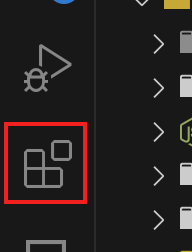
Cherchez genaiscript et cliquez sur Installer.
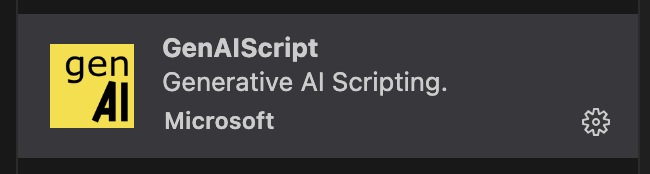
Si l’installation réussit, vous verrez l’icône dans la vue Extensions.
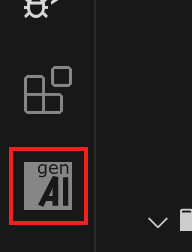
(Optionnel) Cliquez sur l’icône ⚙️ roue dentée sur la page de l’extension et sélectionnez Ajouter aux recommandations de l’espace de travail.
Pour installer une version spécifique de l’extension, nous recommandons de stocker le fichier genaiscript.vsix
dans votre dépôt et d’utiliser les étapes d’installation manuelle.
Profil par défaut pour le terminal
Section intitulée « Profil par défaut pour le terminal »GenAIScript lance un serveur node dans le terminal par défaut. Si le terminal par défaut n’est pas configuré ou ne supporte pas node.js, vous devrez peut-être le mettre à jour dans vos paramètres utilisateur/espace de travail.
- Ouvrez la palette de commandes
Ctrl+Shift+Pet recherchezTerminal : Sélectionner le profil par défaut. - Sélectionnez un profil de terminal comme Git Bash
Installation manuelle (avancé)
Section intitulée « Installation manuelle (avancé) »La dernière version de développement de l’extension est également disponible via les releases GitHub. Cela permet d’accéder aux correctifs de bugs avant la sortie sur le marketplace.
Ouvrez la dernière release sur GitHub
Téléchargez le fichier
genaiscript.vsixdans le dossier racine de votre projet- …
Répertoiredossier .genaiscript/ créé par l’extension pour stocker les fichiers de support
Répertoirecache/ divers fichiers cache
- …
Répertoireretrieval/ caches de la base de données de récupération
- …
- … fichiers de support
- genaiscript.vsix
Ouvrez votre projet dans Visual Studio Code
Cliquez droit sur le fichier
.vsixet sélectionnez Installer l’extension VSIX…
Ligne de commande
Section intitulée « Ligne de commande »L’outil en ligne de commande genaiscript vous permet d’exécuter votre GenAIScript depuis n’importe quel terminal.
npx genaiscript run my-script some/path/*.pdfnpx installera et mettra en cache automatiquement l’interface en ligne de commande.
DevContainer
Section intitulée « DevContainer »Vous pouvez ajouter ce fichier dans votre projet pour utiliser GenAIScript dans un DevContainer, il contient un minimum d’outils pour commencer.
{ "image": "mcr.microsoft.com/devcontainers/typescript-node:20", "customizations": { "vscode": { "extensions": ["genaiscript.genaiscript-vscode"] } }}La définition du devcontainer sera automatiquement utilisée par GitHub CodeSpaces, le cli devcontainer ou diverses intégrations éditeur.
Étapes suivantes
Section intitulée « Étapes suivantes »Configurons les informations de connexion LLM
Traduit par IA. Veuillez vérifier le contenu pour plus de précision.